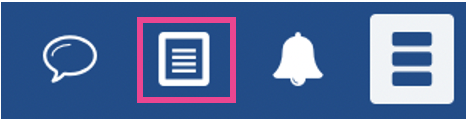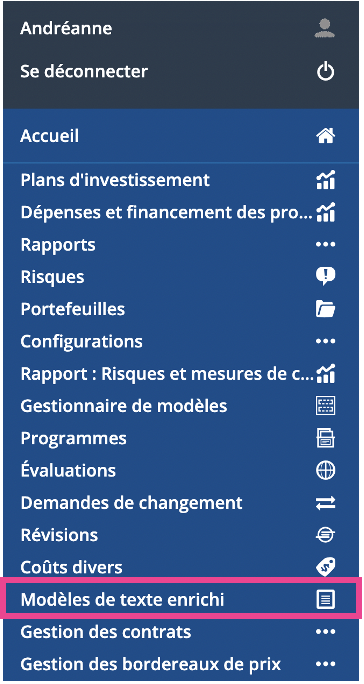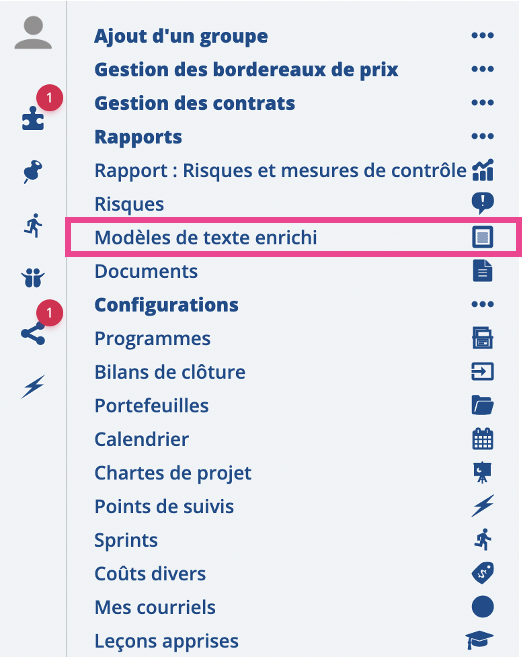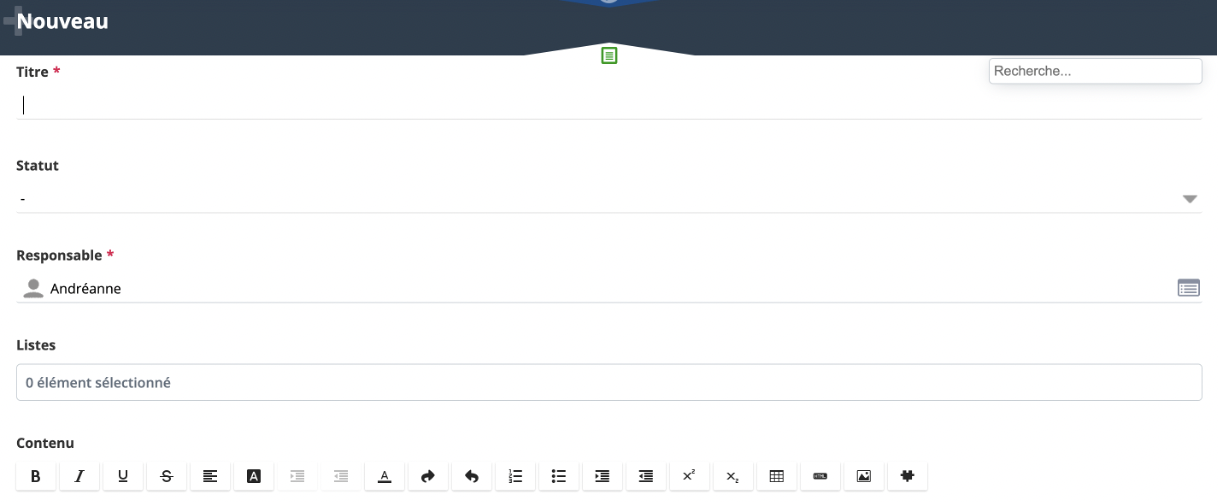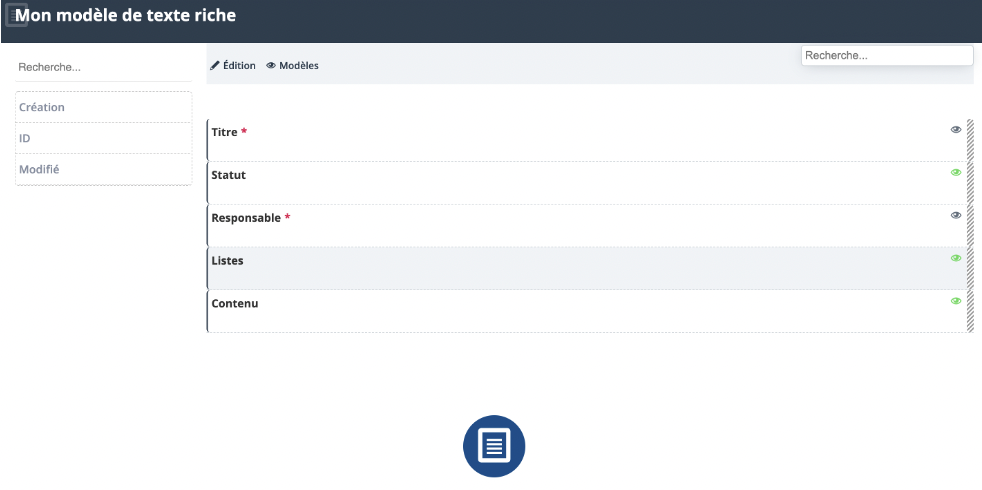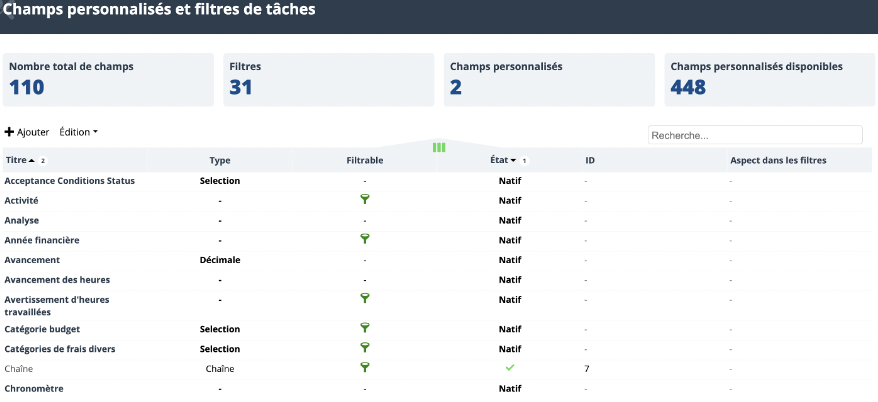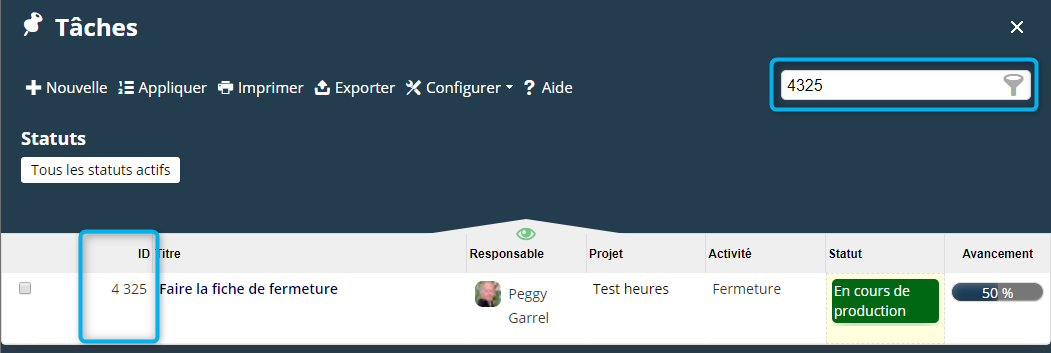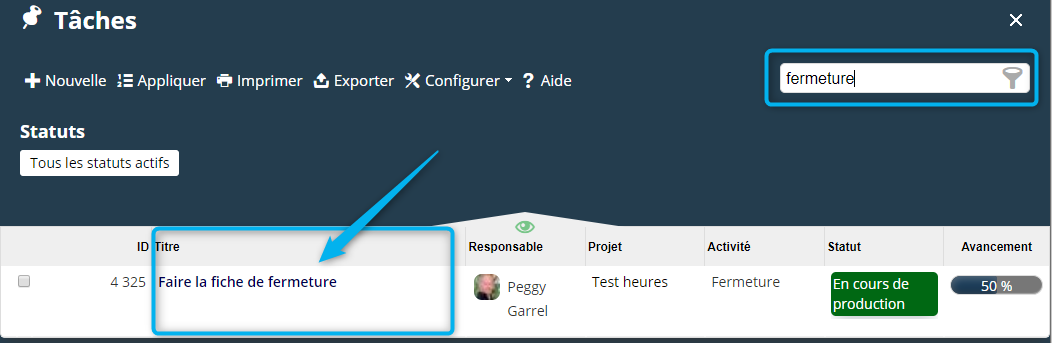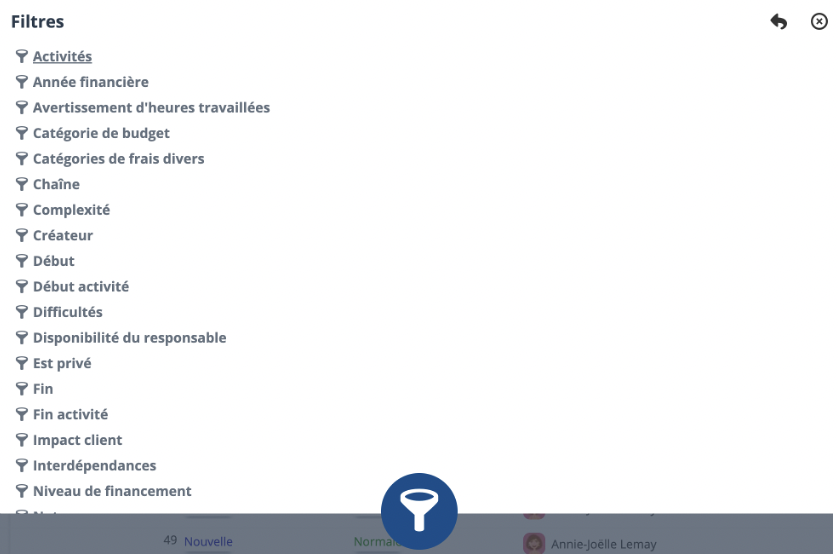Modèles de textes enrichis : Différence entre versions
(→Gérer les vues et les détails) |
(→Gérer les vues et les détails) |
||
| Ligne 143 : | Ligne 143 : | ||
| − | [[Image:Capture_d’écran,_le_2022- | + | [[Image:Capture_d’écran,_le_2022-08-23_à_14.48.03.png|center|frame|Sélectionner son modèle de vue]] |
Version du 23 août 2022 à 14:48
La nouvelle fonctionnalité « Modèles de texte enrichi » vous permet de configurer et d’enregistrer le contenu de certains champs de textes riches.
L’objectif de cette nouvelle fonctionnalité est de préparer des modèles de texte riche qui seront importés, au besoin, dans tous les textes riches de l’application.
Sommaire
Accès à l'outil
Permissions requises
Pour pouvoir accéder à l'outil, la permission globale minimum suivante est requise :
- Sélectionnez Lecture au niveau de la ligne des Modèles de textes enrichis.
Pour l'outil des modèles de textes enrichis vous devez choisir entre différents types de permissions
- Permission de lecture
Cette permission permet de voir les modèles de textes enrichis dont vous êtes responsable.
Si le modèle doit être associé à une autre fonctionnalité, vous devez détenir la permission de lecture sur l'autre fonctionnalité pour y avoir accès.
- Permission d'écriture
Cette permission permet de modifier les modèles de textes enrichis dont vous êtes responsable.
Si le modèle doit être associé à une autre fonctionnalité, vous devez détenir la permission d'écriture sur l'autre fonctionnalité pour y avoir accès.
- Permission d'ajouter / supprimer
Cette permission permet d'ajouter ou de supprimer des modèles de textes enrichis.
Si le modèle doit être associé à une autre fonctionnalité, vous devez détenir la permission d'ajouter et de supprimer sur l'autre fonctionnalité pour y avoir accès.
- Permission de Gérer
Cette permission ne tient pas compte du fait que vous soyez responsable. Combiné à une autre permission, cela permet d'outrepasser le fait que vous soyez responsable.
Si le modèle doit être associé à une autre fonctionnalité, vous devez détenir la permission minimum de lecture sur l'autre fonctionnalité pour y avoir accès.
L'outil de gestion des modèles de textes enrichis peut être accédé à partir de l'endroit suivant :
- Barre d'outils
- Menu Burger
- Menu corporatif
Barre d'outils
Pour accéder à l'outil des modèles de textes enrichis, vous devez cliquer sur le lien suivant dans la barre d'outils :
Menu Burger
Pour accéder à l'outil des modèles de textes enrichis, vous devez cliquer sur le lien suivant dans le menu corporatif :
Menu corporatif
Pour accéder à l'outil, cliquez sur le lien modèles de textes enrichis dans le menu corporatif :
Informations de base
Afin de vous permettre de gérer adéquatement les modèles de textes enrichis, ISIOS vous fournit un formulaire complet que nous avons séparé en section afin de vous permettre de mieux saisir les nuances de chacune d'entre-elles. Ainsi, nous commençons avec ce que nous pouvons nommer les informations de bases :
- Titre
- Renseignez le titre de la tâche.
- Statut
- Les statuts d'un modèle de textes enrichis des champs configurables, basés sur des états bien précis. Pour en savoir plus, référez-vous à la section Créer et/ou gérer les statuts.
- Responsable
- Le responsable est celui qui devra effectuer la tâche et s'assurer de la fermer une fois celle-ci terminée.
- Liste
- La liste est celle sur laquelle le modèle sera configuré.
Comme toutes les fonctionnalités sur ISIOS, les informations présentes dans la fiche des modèles de textes enrichis sont personnalisables.
Interface de la liste des tâches
L'outil de gestion des modèles de textes enrichis est présenté sous forme de liste. Comme vous le savez peut-être, la plupart des listes d'ISIOS partagent les mêmes propriétés et fonctions de base. Dans cette section, nous vous présenterons les spécificités de la liste des modèles de textes enrichis :
Gérer les vues et les détails
Pour sélectionner une vue, cliquez sur l'onglet ![]() et sélectionnez le modèle voulu :
et sélectionnez le modèle voulu :
Statuts
Pour configurer les statuts et/ou les champs de la liste des tâches, cliquez sur l'onglet Configurer, puis sur Champs personnalisé et filtres :
Recherche
Recherche rapide
Afin de trouver rapidement une tâche parmi une liste exhaustive, un moteur de recherche est mis à votre disposition.
- Inscrivez seulement un numéro recherchera dans l'ID de la tâche.
- Inscrivez un mot recherchera dans le titre de la tâche
Recherche avec filtres
La liste des tâches possède des filtres spécifiques. Ainsi, cet outil regroupe une série de filtres pouvant être combinés afin de créer un effet d'entonnoir permettant ainsi de retrouver une tâche précise :
- Activité : Filtrez la liste par activité.
- Priorité : Il est possible de filtrer la liste par la priorité, plus spécifiquement avec les valeurs suivantes :
- Projet : Filtrez la liste par projet spécifique.
- Responsable : Filtrez par responsable.
- Statut : Permet de filtrer la liste des tâches par statut.
 Pour ré-initialiser tous les filtres, faire un clic droit avec la souris sur l'icone du filtre Pour ré-initialiser tous les filtres, faire un clic droit avec la souris sur l'icone du filtre
|